Bạn đang nhập nội dung trên trang web hay soạn thảo online thì máy tính sập nguồn, như vậy toàn bộ nội dung đang nhập sẽ biến mất. Vậy làm sao để lấy lại những nội dung đang nhập trên website?
Typio Form Recovery là tiện ích trên Chrome sẽ lưu lại toàn bộ nội dung mà người dùng đang nhập trên trang web, như soạn thảo văn bản online, từ khóa tìm kiếm, biểu mẫu,… Khi tải lại tab hoặc trình duyệt, Typio Form Recovery sẽ khôi phục lại nội dung mà bạn đang nhập trên web.
- Công cụ Textify copy mọi nội dung trên Windows
- Làm sao để tải ảnh không cho copy trên Web về máy tính?
- Lưu nội dung toàn bộ trang web dưới dạng PDF
Hướng dẫn dùng Typio Form Recovery
Bước 1:
Người dùng nhấn vào link dưới đây để cài đặt tiện ích Typio Form Recovery trên trình duyệt.
- Tải tiện ích Typio Form Recovery
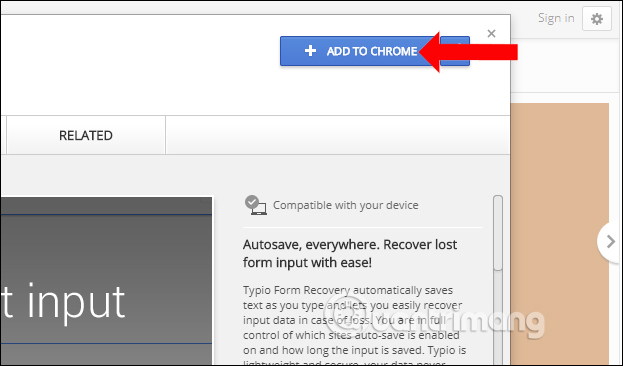
Bước 2:
Bây giờ bạn có thể nhập mọi nội dung trên trang web. Nếu trong cùng 1 trang mà bạn nhập liệu nhiều nội dung thì Typio Form Recovery cũng vẫn sẽ lưu lại, và hiển thị rõ ràng để chúng ta khôi phục nhanh chóng.
Để khôi phục nội dung nhấn chuột phải chọn Open Typio Quick Access biểu tượng hình đồng hồ quay ngược chiều, sẽ thấy nội dung vừa nhập. Nhấn vào đó để khôi phục lại.
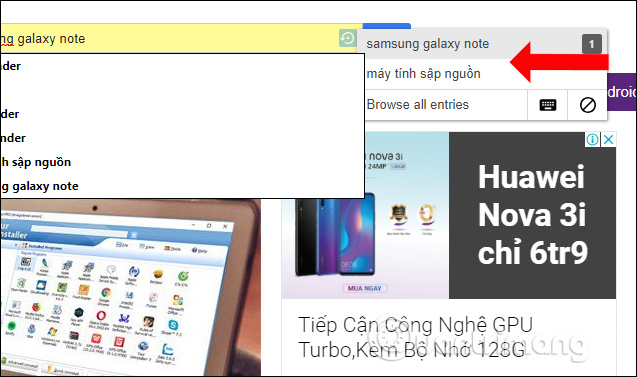
Bước 3:
Trong trường hợp người dùng muốn tùy chỉnh nhiều hơn nội dung muốn phục hồi, click chuột phải vào vị trí nhập nội dung trên trang chọn Typio Form Recovery.
Sau đó người dùng sẽ có 2 lựa chọn là Recover this field và Open from recovery.
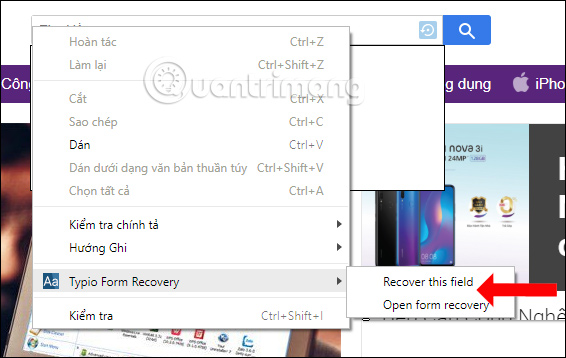
Bước 4:
Khi nhấn vào Recover this field, nội dung trên vị trí trang web mà bạn đã nhập sẽ hiển thị đầy đủ theo thứ tự mới ở trên, nội dung cũ ở dưới danh sách. Muốn khôi phục lại nội dung nào thì nhấn vào nội dung đó.
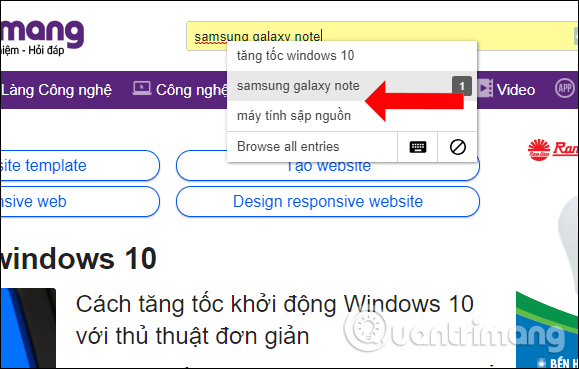
Bước 5:
Nếu nhấn chọn vào Open from recovery sẽ hiển thị giao diện pop-up quản lý với toàn bộ nội dung mà người dùng đã viết trên trang web được lưu lại.
Ở từng nội dung bạn sẽ thấy có thời gian đã nhập nội dung. Để phục hồi nội dung nào nhấn vào nội dung đó rồi chọn Restore session. Cũng có thể nhấn Copy để sao chép nội dung vào bộ nhớ đệm.
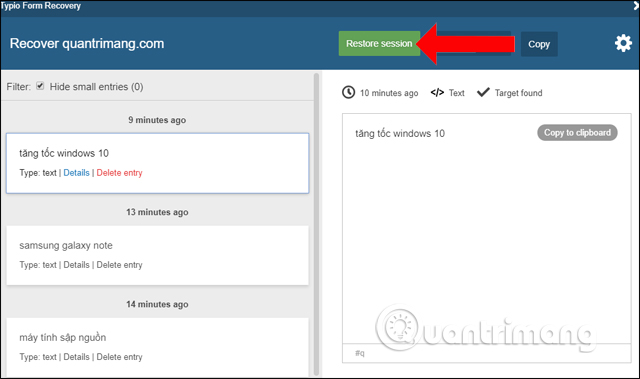
Bước 6:
Typio Form Recovery cũng có tùy chọn vô hiệu hóa trên trang web tùy chọn. Bạn truy cập vào trang web không muốn dùng tiện ích, rồi click vào biểu tượng cuối thanh truy cập địa chỉ, gạt thanh ngang sang trái tại Typio disabled for rồi tải lại trang để vô hiệu hóa có hiệu lực.
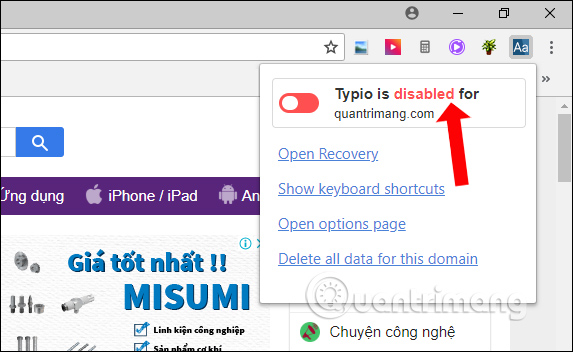
Bước 7:
Ngoài ra khi nhấn vào biểu tượng tiện ích rồi chọn Open Recovery, rồi nhấn vào biểu tượng bánh răng cưa sẽ đến với trang quản lý tiện ích.
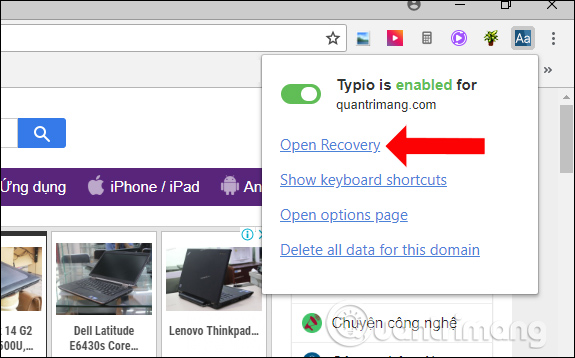
Bước 8:
Tại đây người dùng có thể nhấn Delete all saved data for this site để xóa toàn bộ nội dung lưu trên trang web.
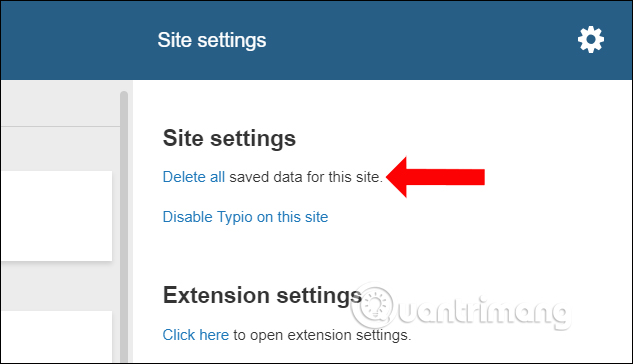
Bước 9:
Theo mặc định những nội dung lưu trữ trên trang chỉ tồn tại trong vòng 7 ngày. Nếu muốn chỉnh thời gian lưu, nhấn chuột phải vào biểu tượng tiện ích rồi chọn Tùy chọn.
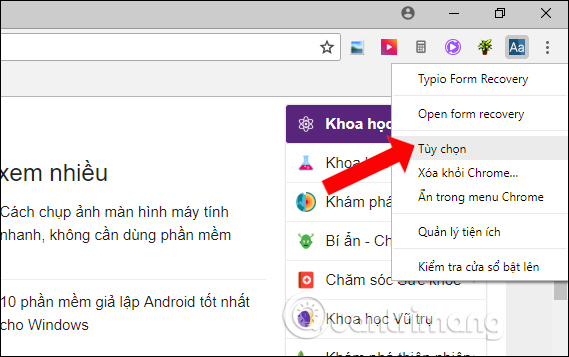
Bước 10:
Trong phần Save options phần Save data for hãy nhập số ngày muốn chỉnh thời gian lưu nội dung. Nếu muốn tiện ích lưu mật khẩu và số thẻ tín dụng thì đánh dấu chọn Save password fields và Save credit card numbers.
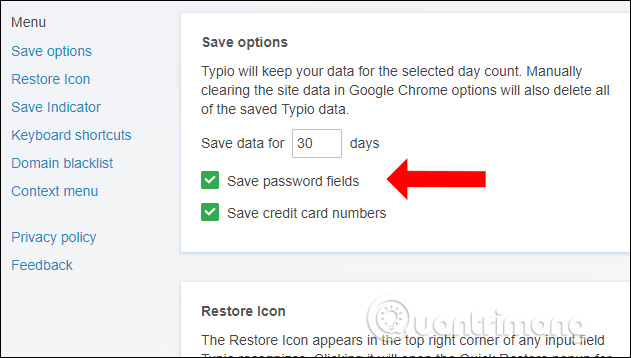
Cũng trong giao diện này bạn sẽ thấy có những mục tùy chỉnh như Restore icon (bật tắt và cách kích hoạt nút phục hồi), Save Indicator (màu sắc hiển thị chọn nội dung lưu), Keyboard shortcuts (thay đổi phím tắt kích hoạt chức năng),…
Nếu thay đổi nội dung nào nhấn nút Save and close bên dưới để lưu lại.
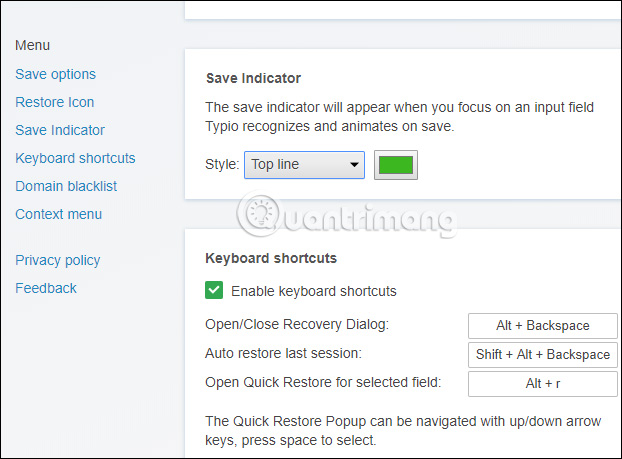
Tiện ích Typio Form Recovery trên Chrome không chỉ giúp người dùng có thể khôi phục lại nội dung nhập trên web khi tắt trình duyệt, tắt máy tính, mà còn sở hữu nhiều tính năng khác. Chúng ta có thể lưu mật khẩu trình duyệt để sử dụng khi đăng nhập tài khoản.
Xem thêm:
- Cách dùng Office Clipboard tăng tốc sao chép trên Word
- Cách dùng Clipboard Master lưu file, văn bản vào Clipboard
- Cách dùng TeraCopy tăng tốc sao chép file
Chúc các bạn thực hiện thành công!
 Công nghệ
Công nghệ  AI
AI  Windows
Windows  iPhone
iPhone  Android
Android  Học IT
Học IT  Download
Download  Tiện ích
Tiện ích  Khoa học
Khoa học  Game
Game  Làng CN
Làng CN  Ứng dụng
Ứng dụng 

















 Linux
Linux  Đồng hồ thông minh
Đồng hồ thông minh  macOS
macOS  Chụp ảnh - Quay phim
Chụp ảnh - Quay phim  Thủ thuật SEO
Thủ thuật SEO  Phần cứng
Phần cứng  Kiến thức cơ bản
Kiến thức cơ bản  Lập trình
Lập trình  Dịch vụ công trực tuyến
Dịch vụ công trực tuyến  Dịch vụ nhà mạng
Dịch vụ nhà mạng  Quiz công nghệ
Quiz công nghệ  Microsoft Word 2016
Microsoft Word 2016  Microsoft Word 2013
Microsoft Word 2013  Microsoft Word 2007
Microsoft Word 2007  Microsoft Excel 2019
Microsoft Excel 2019  Microsoft Excel 2016
Microsoft Excel 2016  Microsoft PowerPoint 2019
Microsoft PowerPoint 2019  Google Sheets
Google Sheets  Học Photoshop
Học Photoshop  Lập trình Scratch
Lập trình Scratch  Bootstrap
Bootstrap  Năng suất
Năng suất  Game - Trò chơi
Game - Trò chơi  Hệ thống
Hệ thống  Thiết kế & Đồ họa
Thiết kế & Đồ họa  Internet
Internet  Bảo mật, Antivirus
Bảo mật, Antivirus  Doanh nghiệp
Doanh nghiệp  Ảnh & Video
Ảnh & Video  Giải trí & Âm nhạc
Giải trí & Âm nhạc  Mạng xã hội
Mạng xã hội  Lập trình
Lập trình  Giáo dục - Học tập
Giáo dục - Học tập  Lối sống
Lối sống  Tài chính & Mua sắm
Tài chính & Mua sắm  AI Trí tuệ nhân tạo
AI Trí tuệ nhân tạo  ChatGPT
ChatGPT  Gemini
Gemini  Điện máy
Điện máy  Tivi
Tivi  Tủ lạnh
Tủ lạnh  Điều hòa
Điều hòa  Máy giặt
Máy giặt  Cuộc sống
Cuộc sống  TOP
TOP  Kỹ năng
Kỹ năng  Món ngon mỗi ngày
Món ngon mỗi ngày  Nuôi dạy con
Nuôi dạy con  Mẹo vặt
Mẹo vặt  Phim ảnh, Truyện
Phim ảnh, Truyện  Làm đẹp
Làm đẹp  DIY - Handmade
DIY - Handmade  Du lịch
Du lịch  Quà tặng
Quà tặng  Giải trí
Giải trí  Là gì?
Là gì?  Nhà đẹp
Nhà đẹp  Giáng sinh - Noel
Giáng sinh - Noel  Hướng dẫn
Hướng dẫn  Ô tô, Xe máy
Ô tô, Xe máy  Tấn công mạng
Tấn công mạng  Chuyện công nghệ
Chuyện công nghệ  Công nghệ mới
Công nghệ mới  Trí tuệ Thiên tài
Trí tuệ Thiên tài